Предзаказ
Описание
На сайте заведения или в мобильном приложении гость может сделать заказ не только на ближайшее время, но также выбрать своё время получения заказа, если дополнительно включить функцию предзаказа в личном кабинете.
Пример того как выглядит предзаказ в приложении ниже:
На сайте заведения или в мобильном приложении гость может сделать заказ не только на ближайшее время, но также выбрать своё время получения заказа, если дополнительно включить функцию предзаказа в личном кабинете.
Пример того как выглядит предзаказ в приложении ниже:

Дополнительно, включенная функция предзаказа позволит клиентам оформить предзаказ даже в нерабочие часы. Так вы сможете получать ещё больше заказов.

Начало настройки
Перед тем как начать убедитесь, что у вас уже создано хотя бы одно заведение. Если их ещё нет, ознакомьтесь с инструкцией по разделу «Заведения».
Далее:
Перед тем как начать убедитесь, что у вас уже создано хотя бы одно заведение. Если их ещё нет, ознакомьтесь с инструкцией по разделу «Заведения».
Далее:
- Авторизуйтесь в вашем Личном Кабинете.
- Откройте раздел «Заведения».
- Откройте заведение, в котором вы хотели бы активировать предзаказ. Если заведений несколько, будет необходимо последовательно настроить предзаказ в каждом из них.

Активация типов получения (зал, доставка, самовывоз)
Вы увидите 3 столбца с переключателями:
- Пролистайте страницу до блока предзаказа.
Вы увидите 3 столбца с переключателями:
- В зале. При активации данного столбца у клиентов появится возможность оформлении предзаказа на блюда, которые реализуются непосредственно в заведении.
- На доставку. При активации данного столбца у клиентов появится возможность оформлении предзаказа на доставку.
- На самовывоз. При активации данного столбца у клиентов появится возможность оформлении предзаказа на самовывоз из заведения.

Настройка правил для предзаказа
Выберите количество дней из диапазона от «1» до «100». Значение «1» означает, что предзаказ можно будет оформить на текущий день.
Так можно выставить на доставку, например, 60 минут (с учётом самой доставки), а на самовывоз 30 минут.
Например, если не выбрать понедельник, то тогда предзаказ будет доступен на все остальные дни.
Если не выбрать ни одного дня, функция предзаказа не будет доступна.
В примере ниже предзаказ доступен на любой день.
- Активируйте нужные переключатели («В зале», «На доставку», «Самовывоз» ). Предзаказ станет доступен только для выбранных опций.
- Заполните поле «На сколько дней вперёд».
Выберите количество дней из диапазона от «1» до «100». Значение «1» означает, что предзаказ можно будет оформить на текущий день.
- Заполните поле «От текущего времени (мин)».
Так можно выставить на доставку, например, 60 минут (с учётом самой доставки), а на самовывоз 30 минут.
- Укажите на какие дни недели возможно оформить предзаказ
Например, если не выбрать понедельник, то тогда предзаказ будет доступен на все остальные дни.
Если не выбрать ни одного дня, функция предзаказа не будет доступна.
В примере ниже предзаказ доступен на любой день.

- Укажите интервал доступности предзаказа
Теперь, если указать в интервале доступности предзаказа время с 09:00 до 21:00, то клиенты смогут оформить предзаказ только в этом диапазоне. В примере заложен буфер на то, чтобы успеть приготовить заказ после открытия заведения и доставить его клиенту (1 час). И буфер на то, чтобы успеть отдать все заказы до закрытия заведения.
Плюс, если клиент будет делать заказ в 23:00, то ближайшее время, на которое можно будет сделать заказ — 09:00.
- После того, как вы прописали все правила — сохраните настройки.
Как запретить предзаказ на определённое блюдо
Перейдите в раздел «Список меню» => нажмите на кнопку «Перейти» напротив нужного меню => Нажмите на иконку редактирования нужного блюда или нажмите на кнопку «Создать позицию», чтобы создать новую позицию.
Вы окажетесь в карточке позиции.
Проверьте активность тоггла «Доступно для предзаказа». Если он включен, значит гости смогут оформить предзаказ на блюдо. Если его выключить, тогда оформляя предзаказ гости смогут увидеть данное блюдо в меню, но оно будет недоступно для добавления в корзину.
Перейдите в раздел «Список меню» => нажмите на кнопку «Перейти» напротив нужного меню => Нажмите на иконку редактирования нужного блюда или нажмите на кнопку «Создать позицию», чтобы создать новую позицию.
Вы окажетесь в карточке позиции.
Проверьте активность тоггла «Доступно для предзаказа». Если он включен, значит гости смогут оформить предзаказ на блюдо. Если его выключить, тогда оформляя предзаказ гости смогут увидеть данное блюдо в меню, но оно будет недоступно для добавления в корзину.
Переключатель доступности блюда к предзаказу
Готово
Принимайте новые заказы на предзаказ.
Новые заказы на предзаказ будут содержать время, к которому необходимо приготовить заказ.
Принимайте новые заказы на предзаказ.
Новые заказы на предзаказ будут содержать время, к которому необходимо приготовить заказ.

